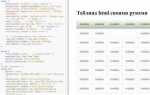Качество изображений в HTML напрямую влияет на восприятие сайта пользователями. Снижение четкости или пикселизация картинок может вызвать неудовлетворенность и привести к росту показателя отказов. Однако, существует несколько технических подходов, которые позволяют улучшить визуальное восприятие изображений, не ухудшая производительность страницы.
Первое, на что стоит обратить внимание, – это выбор правильного формата изображений. Для фотографий и изображений с множеством цветов лучше использовать формат JPEG, который оптимизирует размер без значительной потери качества. Для логотипов, иконок или изображений с четкими границами идеально подойдет формат PNG, который сохраняет высокую четкость при прозрачности. Формат WebP сочетает преимущества обоих форматов и может значительно уменьшить размер изображений при сохранении высокого качества, что особенно полезно для мобильных версий сайтов.
Кроме формата, важен и размер изображений. Излишне большие файлы загружаются долго, что негативно сказывается на пользовательском опыте. Для уменьшения веса изображений без потери качества можно использовать инструменты сжатия, такие как ImageOptim или TinyPNG. Эти сервисы обеспечивают компрессию, минимизируя видимые изменения в картинке, что помогает ускорить загрузку страницы и улучшить ее производительность.
Не стоит забывать о технике загрузки изображений. Использование атрибута srcset позволяет загрузить изображение в оптимальном разрешении в зависимости от устройства пользователя, будь то мобильный телефон или монитор с высоким разрешением. Это уменьшает нагрузку на сервер и ускоряет время загрузки страницы, особенно если изображения имеют большое разрешение.
Использование качественного контента также играет важную роль в восприятии изображений. Важно выбирать картинки, которые имеют высокое разрешение изначально, а не просто увеличивать их размер с помощью CSS. Это поможет избежать размытия или пикселизации на экранах с высоким разрешением.
Оптимизация изображений с помощью атрибута srcset
Для использования srcset нужно указать несколько версий изображения с различными размерами, используя размеры ширины или плотности пикселей. Например, для изображения с разными разрешениями можно задать несколько вариантов:
<img src="image-1x.jpg" srcset="image-2x.jpg 2x, image-3x.jpg 3x" alt="Описание изображения">
Здесь для экранов с плотностью 2x и 3x браузер автоматически выберет соответствующие изображения, что значительно улучшает качество изображения на высококачественных дисплеях, не загружая лишний трафик для устройств с обычным разрешением.
Оптимизация изображений через srcset также помогает сэкономить пропускную способность на мобильных устройствах. В зависимости от ширины экрана можно указать изображения с различной шириной, что позволяет браузеру выбирать оптимальный вариант:
<img src="image.jpg" srcset="image-320w.jpg 320w, image-480w.jpg 480w, image-800w.jpg 800w" sizes="(max-width: 320px) 280px, (max-width: 480px) 440px, 800px" alt="Описание изображения">
В этом примере атрибут sizes сообщает браузеру, какие размеры изображений будут использоваться в зависимости от ширины экрана. Это позволяет точно регулировать размер изображения, минимизируя его загрузку и повышая скорость рендеринга страницы.
Для эффективного использования srcset важно учитывать такие факторы, как реальное разрешение экранов ваших пользователей и максимальные размеры изображений, которые могут быть загружены без ущерба для производительности. Правильное использование атрибута srcset способствует улучшению визуального восприятия и значительно снижает время загрузки страницы.
Использование форматов изображений WebP для улучшения качества

Одним из ключевых факторов, способствующих улучшению качества изображений при использовании WebP, является поддержка как сжимаемых, так и несжимаемых изображений. В отличие от JPEG, WebP эффективно справляется с сохранением высокого качества в сценах с большими участками однотонного фона и резкими границами. Это особенно актуально для сайтов, где необходимо обеспечивать высокую скорость загрузки при минимальных потерях в визуальном восприятии.
WebP поддерживает альфа-канал (прозрачность), что делает его идеальным выбором для изображений с прозрачными фонами, таких как иконки и логотипы. В отличие от PNG, изображения в формате WebP с прозрачностью могут быть сжаты с меньшими потерями качества, что снижает их размер и ускоряет загрузку страниц.
Кроме того, WebP поддерживает анимацию, аналогично формату GIF, но при этом предлагает значительно более эффективное сжатие, что позволяет использовать анимационные изображения без значительных потерь по производительности. Это полезно для создания легких анимационных элементов на веб-страницах без увеличения времени загрузки.
Для интеграции WebP в HTML-страницу рекомендуется использовать атрибуты типа `picture` и `source`. Это позволяет задавать разные форматы изображений в зависимости от поддерживаемости браузером, что обеспечит совместимость с устаревшими или несовместимыми с WebP браузерами. Например:
Внедрение WebP в веб-проекты помогает улучшить скорость загрузки и визуальное восприятие без потери качества. Однако важно учитывать, что не все браузеры поддерживают этот формат, поэтому правильная настройка альтернативных форматов гарантирует оптимальную работу сайта на любых устройствах.
Управление качеством изображений через CSS-фильтры
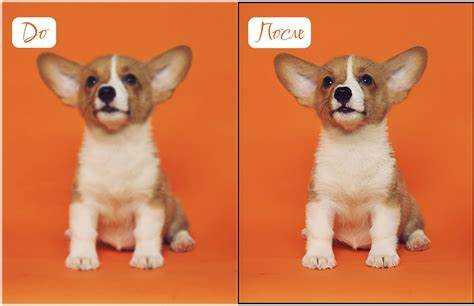
CSS-фильтры предоставляют разработчикам инструменты для манипуляции визуальным качеством изображений прямо в браузере, без необходимости редактирования файлов. Это позволяет достичь оптимальных результатов, экономя ресурсы и время.
Фильтры CSS могут использоваться для управления яркостью, контрастом, насыщенностью и другими характеристиками изображения. Простейший способ применения фильтра – использование свойства filter, к которому можно передавать различные функции.
Для регулирования яркости изображения применяется фильтр brightness(). Например, для увеличения яркости на 20% можно использовать:
filter: brightness(120%);Если требуется снизить контраст изображения, применяют contrast(). Уменьшение контраста на 30% будет выглядеть так:
filter: contrast(70%);Насыщенность цвета изображения также можно контролировать с помощью фильтра saturate(). Уменьшение насыщенности на 50% делается следующим образом:
filter: saturate(50%);Для более сложных настроек можно использовать комбинации нескольких фильтров. Например, для повышения яркости, контраста и добавления размытия применяется следующий код:
filter: brightness(120%) contrast(110%) blur(5px);Важно учитывать, что чрезмерное использование фильтров может привести к снижению производительности, особенно на мобильных устройствах. Рекомендуется применять фильтры с учетом целевых устройств и проверять их влияние на скорость загрузки страницы.
Для оптимизации изображений и снижения нагрузок на ресурсы можно использовать фильтр blur() для создания эффектов размытия, что скрывает небольшие дефекты или несоответствия качества исходных изображений, но требует внимательности при использовании в пользовательских интерфейсах.
Кроме того, CSS-фильтры полезны для создания динамических эффектов при наведении курсора или интеракции с пользователем. Например, фильтр grayscale() может быть использован для создания эффекта черно-белых изображений при наведении:
img:hover {
filter: grayscale(100%);
}Таким образом, использование CSS-фильтров позволяет легко настраивать внешний вид изображений, управлять их качеством и добавлять визуальные эффекты без вмешательства в исходные файлы.
Влияние размеров изображений на скорость загрузки и качество отображения

Размер изображений напрямую влияет на скорость загрузки веб-страницы. Чем больше размер изображения, тем дольше оно будет загружаться, особенно на мобильных устройствах с ограниченной пропускной способностью сети. Если изображение не оптимизировано, это может существенно замедлить работу сайта и ухудшить пользовательский опыт.
Оптимизация изображений важна для улучшения скорости загрузки. Снижение их размеров без потери качества требует правильного выбора формата и сжатия. Примерно 60-80% данных на веб-странице могут составлять изображения, что делает их ключевыми элементами для улучшения производительности.
- Выбор формата – используйте современные форматы изображений, такие как WebP. Они обеспечивают хорошее качество при меньших размерах по сравнению с традиционными форматами PNG или JPEG.
- Сжатие – применяйте сжатие без потери качества. Например, сжатие JPEG до 70-80% сохраняет приемлемое качество для большинства изображений и значительно уменьшает их размер.
- Адаптивность – используйте атрибуты
srcsetиsizesдля отображения разных версий изображений в зависимости от разрешения экрана и размера устройства. Это уменьшает нагрузку на мобильных устройствах. - Прогрессивные изображения – используйте прогрессивные JPEG, которые сначала загружаются в низком качестве и постепенно становятся более четкими. Это улучшает восприятие загрузки страниц.
- Инлайн изображения – для маленьких изображений, таких как иконки, используйте данные изображения в виде base64, чтобы избежать дополнительных HTTP-запросов.
Неверно подобранные размеры изображений также могут повлиять на качество отображения. Например, изображение, которое выглядит слишком размытым на экране с высокой плотностью пикселей (например, на экранах Retina), может терять свою четкость и детали. Напротив, изображение слишком большого размера, которое используется на мобильных устройствах, будет занимать больше памяти и требовать больше времени для загрузки.
Для оптимизации качества отображения важно:
- Использовать изображения с нужным разрешением – не стоит загружать изображение, предназначенное для отображения на экране мобильного устройства, в полном разрешении 4K.
- Правильно масштабировать – изображение должно быть подходящего размера для конкретного места на странице. Это снижает ненужные ресурсы и улучшает скорость загрузки.
Точные размеры изображений должны быть рассчитаны в зависимости от их контекста на странице и устройства пользователя. Например, если изображение будет отображаться в блоке размером 500px, не нужно загружать изображение с разрешением 2000px. Это поможет улучшить производительность и сохранить высокое качество отображения.
Как выбрать подходящее разрешение для изображений на мобильных устройствах

Для мобильных устройств важно учитывать не только размер экрана, но и плотность пикселей (PPI или DPI). Неправильный выбор разрешения может привести к длительным срокам загрузки или потере качества изображений. Вот несколько принципов, которые помогут выбрать оптимальное разрешение для изображений.
- Используйте адаптивные изображения: изображения должны подстраиваться под различные разрешения экранов мобильных устройств. Для этого применяйте атрибут
srcset, который позволяет браузеру выбирать подходящее изображение в зависимости от плотности пикселей устройства. - Учитывайте плотность пикселей: современные мобильные устройства могут иметь экраны с высокой плотностью пикселей (например, Retina дисплеи). Для таких экранов изображение с низким разрешением будет выглядеть размытым. Выбирайте изображения с плотностью 2x, 3x и выше для высококачественного отображения.
- Определите нужное разрешение: стандартное разрешение для большинства мобильных экранов – это 1x. Однако для экранов с плотностью 2x и 3x нужно подготовить изображения большего размера. Например, для устройства с плотностью 2x используйте изображения в два раза больше по размеру, чем для 1x.
- Оптимизация по размеру: уменьшение размера изображения без потери качества – важный аспект. Используйте форматы изображений, такие как WebP, которые предлагают хорошее сжатие без значительных потерь в качестве.
- Тестирование на реальных устройствах: важно проверять изображения на реальных мобильных устройствах с разными разрешениями экрана, чтобы убедиться, что они выглядят хорошо на всех устройствах.
Кроме того, учтите, что не стоит загружать изображения в слишком большом размере, так как это увеличит время загрузки страницы. Найдите баланс между качеством и размером изображения, чтобы страница загружалась быстро, а изображения оставались четкими.
Использование атрибута loading для ленивой загрузки изображений

Атрибут loading позволяет веб-разработчикам оптимизировать загрузку изображений на страницах. С его помощью можно внедрить ленивую загрузку (lazy loading), что означает, что изображения загружаются только тогда, когда они становятся видимыми на экране пользователя. Это снижает нагрузку на сервер и ускоряет начальную загрузку страницы.
Атрибут loading="lazy" легко добавляется к тегам изображений и позволяет браузеру откладывать загрузку изображений до тех пор, пока они не появятся в области видимости. Это существенно снижает потребление трафика и ускоряет работу сайта, особенно на мобильных устройствах, где скорость интернета может быть ограничена.
При использовании ленивой загрузки важно учитывать несколько аспектов:
- Поддержка браузерами: большинство современных браузеров, включая Chrome, Firefox и Edge, поддерживают
loading="lazy". Для устаревших версий браузеров требуется использование полифиллов. - Порядок загрузки: изображение с атрибутом
loading="lazy"не будет загружаться до тех пор, пока не достигнет области видимости. Это не означает, что изображение будет загружаться в момент скроллинга, оно будет загружаться за несколько секунд до появления, что предотвращает задержки при прокрутке. - Медиа-ресурсы: ленивую загрузку можно применять не только к изображениям, но и к видеоматериалам, что особенно полезно для мультимедийных сайтов.
Пример использования атрибута:
<img src="image.jpg" alt="Описание изображения" loading="lazy">
Вместо стандартного поведения загрузки, при котором все изображения загружаются при загрузке страницы, атрибут loading="lazy" позволяет браузеру решать, когда лучше подгрузить изображения, основываясь на прокрутке страницы. Это решение не требует дополнительных библиотек или сложной настройки, что делает его идеальным для большинства сайтов.
Рекомендуется использовать ленивую загрузку для всех изображений, которые не являются критичными для начального отображения контента. Например, изображения в нижней части страницы или на фоне, которые пользователь увидит позже, идеально подходят для ленивой загрузки.
Однако не стоит использовать ленивую загрузку для изображений, которые являются частью первого экрана или важной визуальной информации. Для таких элементов загрузка должна происходить немедленно.
Инструменты и библиотеки для автоматической оптимизации изображений в проекте
Для эффективной работы с изображениями в веб-проектах важно не только выбирать качественные изображения, но и оптимизировать их для быстрой загрузки. Существует несколько инструментов и библиотек, которые позволяют автоматически уменьшать размер изображений, сохраняя при этом их визуальное качество.
Одним из самых популярных инструментов является ImageOptim для macOS. Этот инструмент не только сжимает изображения без потери качества, но и удаляет ненужные метаданные, что дополнительно снижает размер файла. Поддерживает форматы PNG, JPEG и GIF.
Для работы с изображениями на серверной стороне можно использовать ImageMagick – мощную библиотеку для обработки изображений. Она поддерживает автоматическую оптимизацию различных форматов и позволяет настроить параметры сжатия, такие как качество, размер и цветовую палитру. Для автоматизации процесса можно использовать командные скрипты или интеграцию с CI/CD.
Также стоит отметить Sharp – библиотеку для Node.js. Она позволяет сжать изображения, преобразовать их в различные форматы (например, WebP), а также обрабатывать изображения в реальном времени, что полезно при генерации изображений для разных устройств (например, для адаптивных изображений). Sharp эффективно использует многозадачность и может обработать тысячи изображений за короткое время.
Для веб-сайтов, работающих с изображениями в реальном времени, можно использовать WebP, который является форматом с высоким сжатием и поддерживает как потерянное, так и без потерь сжатие. Для автоматической конвертации изображений в этот формат есть библиотеки, такие как webp-converter и плагины для популярных систем управления контентом, например, для WordPress.
Кроме того, существует множество сервисов, таких как TinyPNG и Kraken.io, которые предоставляют API для автоматической оптимизации изображений. Эти сервисы поддерживают массовую обработку файлов и предлагают различную степень сжатия, что помогает выбрать оптимальный баланс между качеством и размером изображения.
Для фронтенд-разработчиков полезным инструментом будет Imagemin – плагин для Gulp и Grunt. Imagemin позволяет автоматически сжимать изображения перед их загрузкой на сервер. Он поддерживает множество форматов, включая PNG, JPEG, SVG и GIF, и позволяет настраивать параметры сжатия через конфигурационные файлы.
Эти инструменты и библиотеки помогут сократить время загрузки изображений, улучшить производительность веб-сайта и оптимизировать работу с контентом на стороне клиента и сервера.
Вопрос-ответ:
Как повысить качество изображений на веб-странице?
Для улучшения качества изображений на сайте стоит начать с выбора правильных форматов. Используйте такие форматы как WebP или SVG, которые обеспечивают хорошее качество при меньшем размере файлов. Также важно подбирать правильные разрешения для изображений: не стоит загружать картинки с излишним разрешением, которое не будет видно на экране пользователя. Не забывайте про атрибуты `srcset` и `sizes`, чтобы изображения адаптировались под различные устройства и экраны.
Почему изображения на сайте могут терять качество и как этого избежать?
Основной причиной потери качества изображений на веб-странице является их неправильная компрессия. Чрезмерная компрессия может сделать картинку пиксельной и размытостью. Чтобы избежать этого, следует использовать оптимальные инструменты для сжатия, которые не ухудшают качество, например, TinyPNG. Также стоит избегать использования слишком больших изображений для мобильных устройств — используйте адаптивные изображения, чтобы каждая версия была оптимизирована под свой экран.
Какой формат изображения лучше использовать для разных типов контента на сайте?
Для различных типов контента на сайте выбор формата может отличаться. Для фотографий и сложных изображений лучше использовать формат JPEG или WebP, так как они хорошо сжимаются без значительной потери качества. Для логотипов или изображений с четкими линиями предпочтительнее использовать SVG, так как этот формат не теряет качества при любом увеличении. WebP подходит для изображений, которые должны загружаться быстро без потери в качестве на современных устройствах.
Какие методы помогут ускорить загрузку изображений на сайте без потери качества?
Для ускорения загрузки изображений можно применить несколько методов. Во-первых, оптимизируйте изображения перед загрузкой на сайт, используя специализированные программы или онлайн-сервисы для сжатия файлов без потери качества. Во-вторых, используйте lazy loading (ленивая загрузка) — это позволяет загружать изображения только по мере их появления в поле зрения пользователя. Также стоит использовать CDN (сеть доставки контента) для ускорения доставки изображений с серверов, расположенных ближе к пользователю.